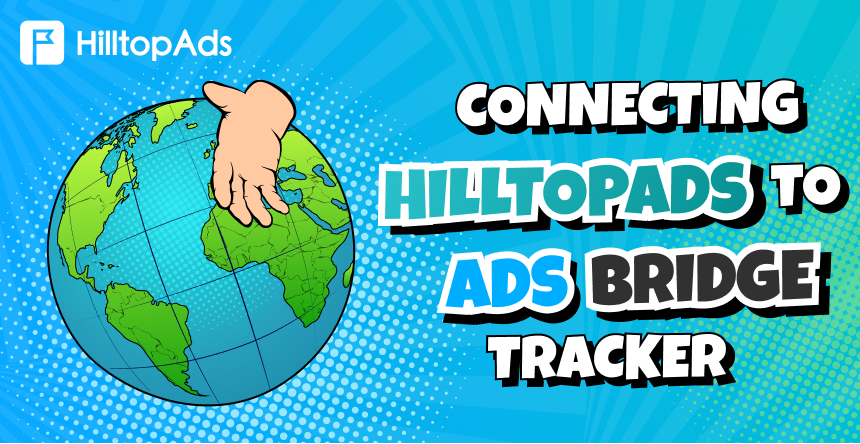ในโลกที่เปลี่ยนแปลงอย่างรวดเร็วของการตลาดแบบพันธมิตรและการเก็งกำไรด้านทราฟฟิก ความแม่นยำคือกุญแจสำคัญ นี่คือจุดที่ AdsBridge แพลตฟอร์มติดตามที่อัดแน่นไปด้วยฟีเจอร์ต่างๆ เข้ามามีบทบาท AdsBridge โดดเด่นด้วยความสามารถขั้นสูง เช่น การทดสอบแบบแยกส่วน การวิเคราะห์อย่างละเอียด และการกระจายทราฟฟิก ช่วยให้นักการตลาดสามารถเพิ่มประสิทธิภาพ ROI ของพวกเขา
ไม่ว่าคุณจะกำลังจัดการแคมเปญหลายแคมเปญหรือกำลังพยายามปรับแต่งแหล่งที่มาของการเข้าชมเฉพาะเจาะจง AdsBridge ก็มีเครื่องมือต่างๆ เช่น เครื่องมือสร้างหน้า Landing Page ในตัว การติดตามพิกเซล และการหมุนเวียน URL เพื่อให้การจัดการแคมเปญเป็นไปอย่างราบรื่นและมีประสิทธิภาพ เมื่อใช้ร่วมกับ HilltopAds จะกลายเป็นเครื่องมือที่ทรงพลังในการติดตาม เพิ่มประสิทธิภาพ และปรับขนาดความพยายามในการโฆษณาของคุณ
💰 โบนัสพิเศษจากแพลตฟอร์ม AdsBridge: ใช้รหัสโปรโมชั่น ฮิลล์ท็อปแพดส์15 เพื่อรับ ส่วนลด 15% สำหรับแผนราคาทั้งหมด หากต้องการเปิดใช้งานส่วนลด เพียงส่งรหัสโปรโมชั่นในแชทสนับสนุน
ในคู่มือนี้ เราจะแสดงวิธีการผสานรวม AdsBridge เข้ากับ HilltopAds พร้อมทั้งมีขั้นตอนทีละขั้นตอนเพื่อให้แน่ใจว่าคุณพร้อมสำหรับความสำเร็จ
การตั้งค่า AdsBridge ด้วย HilltopAds
ขั้นตอนที่ 1: เริ่มต้นด้วย HilltopAds
ก่อนที่จะเข้าสู่ AdsBridge คุณจะต้องมี URL Postback จากบัญชี HilltopAds ของคุณ:
- เข้าสู่ระบบบัญชี HilltopAds ของคุณ
- นำทางไปที่ ตัวติดตาม ส่วนในแผงผู้ใช้ของคุณ
- คัดลอก URL Postback เฉพาะที่ให้มา
ขั้นตอนที่ 2: สร้างบัญชี AdsBridge
- ลงทะเบียนบน โฆษณาสะพาน.
- ดำเนินการลงทะเบียนให้เสร็จสิ้นเพื่อปลดล็อคการเข้าถึงฟีเจอร์ต่างๆ ของแพลตฟอร์ม
ขั้นตอนที่ 3: ตั้งค่า HilltopAds เป็นแหล่งที่มาของการเข้าชมใน AdsBridge
- เข้าสู่ระบบ AdsBridge และไปที่ แหล่งที่มาของการเข้าชม แท็บ
- เลือก สร้างแหล่งที่มาของการเข้าชม - เลือกจากเทมเพลต.
- ค้นหา ฮิลล์ท็อปแอดส์ จากรายชื่อเครือข่ายโฆษณา
- วาง URL Postback ของคุณจาก HilltopAds ลงในช่องที่กำหนด
- บันทึกการกำหนดค่า
เคล็ดลับ: ปรับเปลี่ยนช่องข้อมูลเพิ่มเติมตามความต้องการการติดตามเฉพาะของคุณ
ขั้นตอนที่ 4: สร้างแคมเปญใน AdsBridge
- นำทางไปที่ การรณรงค์ แท็บและคลิก สร้างแคมเปญ.
- กำหนดชื่อและกลุ่มให้กับแคมเปญ
- เลือก HilltopAds เป็นแหล่งที่มาของการรับส่งข้อมูล
- กำหนดค่าเส้นทาง, หน้าปลายทาง และลิงก์โดยตรงตามความต้องการ
- บันทึกแคมเปญ
ขณะนี้แพลตฟอร์มจะให้รายการ URL ที่เกี่ยวข้องกับแคมเปญของคุณ
สำคัญ: คัดลอก “URL แคมเปญ” และเปิดบัญชีส่วนตัว HilltopAds ของคุณ
พารามิเตอร์ HilltopAds ขั้นสูง
- {{geo}} – รหัสประเทศ ISO;
- {{adid}} – ตัวระบุโฆษณา/แบนเนอร์
- {{zoneid}} – ตัวระบุแหล่งที่มาของการเข้าชม
- {{campaignid}} – ตัวระบุแคมเปญ
- {{lang}} – ภาษาของผู้เยี่ยมชม HTTP_ACCEPT_LANGUAGE เช่น en-en;
- {{category}} – หมวดหมู่ ผู้ใหญ่/กระแสหลัก;
- {{cpmbid}} – อัตรา CPM สำหรับแคมเปญ
- {{price}} – สำหรับแคมเปญ CPM ตัวแทนนี้ให้ราคาสำหรับการแสดงผลโฆษณา 1 ครั้ง สำหรับแคมเปญ CPC ตัวแทนนี้ให้ราคาสำหรับ 1 คลิกบนโฆษณา
- {{browsername}} – ชื่อเบราว์เซอร์
แต่ละลิงก์ postback จะต้องมีพารามิเตอร์ที่จำเป็น:
- {{token}} – รหัสเฉพาะของการแปลง
- {{price}} – ต้นทุนการแปลง
- {{currency}} – การแปลงสกุลเงิน;
- advertiserID – รหัสผู้โฆษณา
การเชื่อมโยงแคมเปญของคุณ
เมื่อแคมเปญ AdsBridge ของคุณพร้อมแล้ว ก็ถึงเวลาเชื่อมต่อกับ HilltopAds:
- เข้าสู่ระบบ HilltopAds และไปที่ การจัดการแคมเปญ.
- คลิก เพิ่มแคมเปญ.
- ป้อนรายละเอียดแคมเปญของคุณ เช่น รูปแบบโฆษณา แหล่งที่มาของการเข้าชม และชื่อแคมเปญ
- วาง URL ของแคมเปญ จาก AdsBridge เข้าสู่ URL ปลายทางสุดท้าย สนาม.
- บันทึกแคมเปญ
ขอแสดงความยินดี! ตอนนี้ตัวติดตาม AdsBridge ของคุณได้รับการบูรณาการอย่างสมบูรณ์กับ HilltopAds แล้ว โดยให้การติดตามแบบเรียลไทม์และข้อมูลเชิงลึกที่ดำเนินการได้
เหนือกว่าพื้นฐาน
คู่มือนี้ครอบคลุมถึงสิ่งสำคัญในการผสานรวม AdsBridge กับ HilltopAds แต่เป็นเพียงจุดเริ่มต้นเท่านั้น สำรวจฟีเจอร์อื่นๆ ของทั้งสองแพลตฟอร์มเพื่อปรับปรุงแคมเปญของคุณให้ดียิ่งขึ้น หาก AdsBridge ไม่ตรงตามความต้องการของคุณ โปรดดูการเปรียบเทียบเครื่องมือติดตามอื่นๆ บล็อกของเรา
ติดตามข้อมูลเชิงลึกและเครื่องมือเพิ่มเติมเพื่อขยายธุรกิจการตลาดพันธมิตรของคุณ มาขยายขนาดไปด้วยกัน!